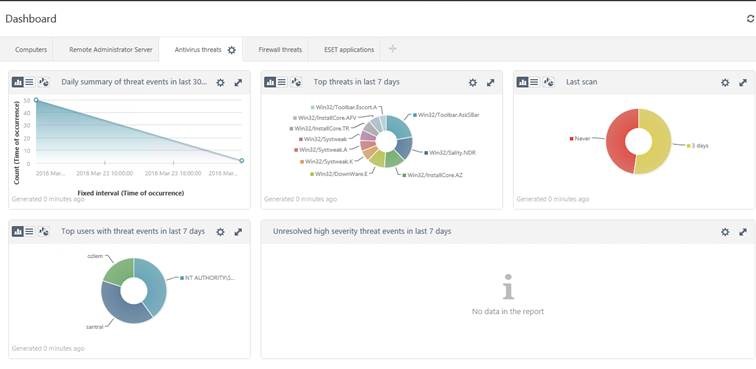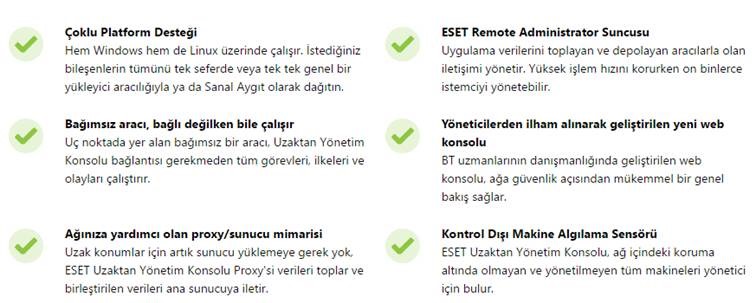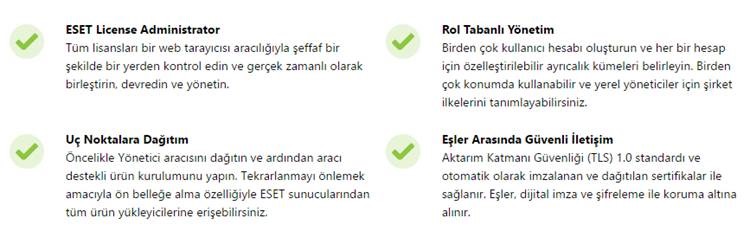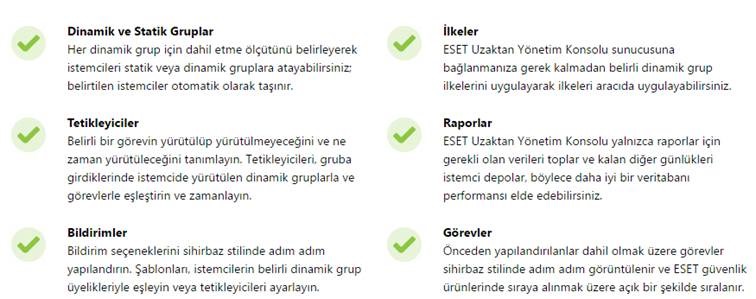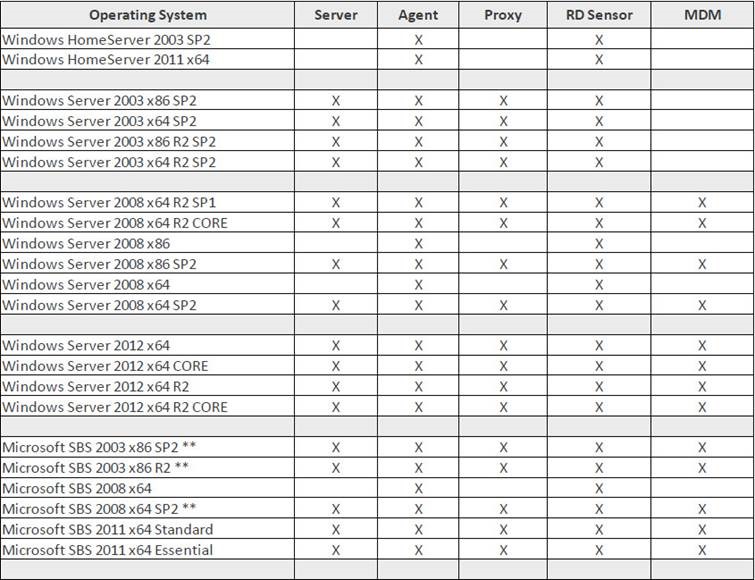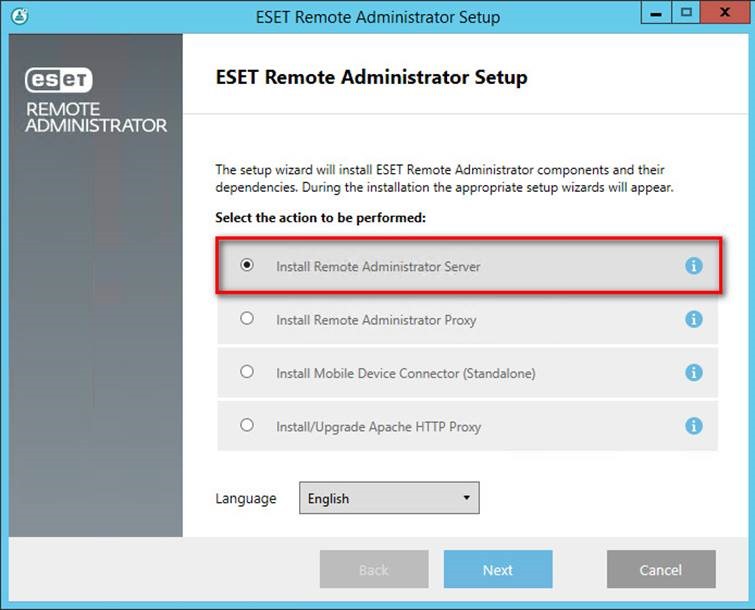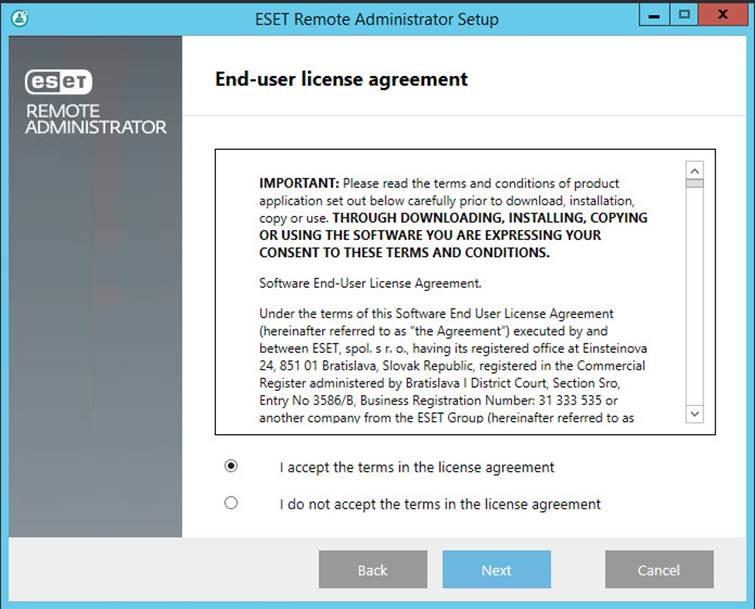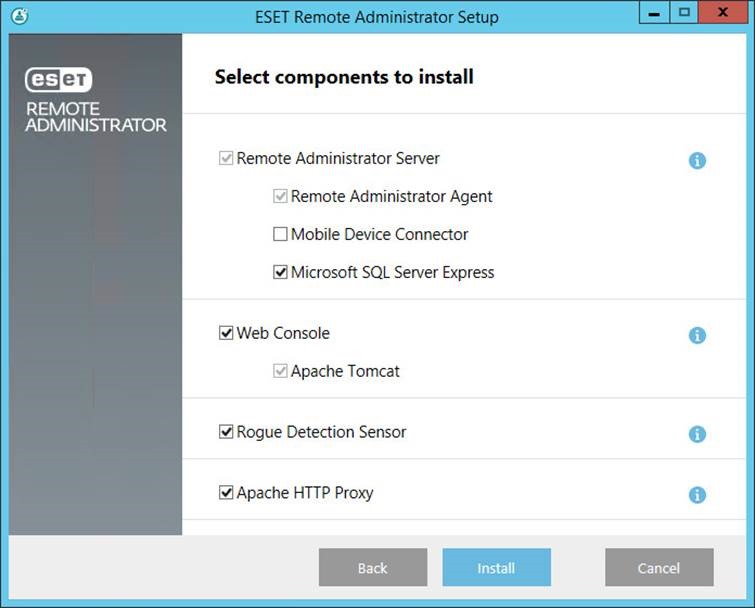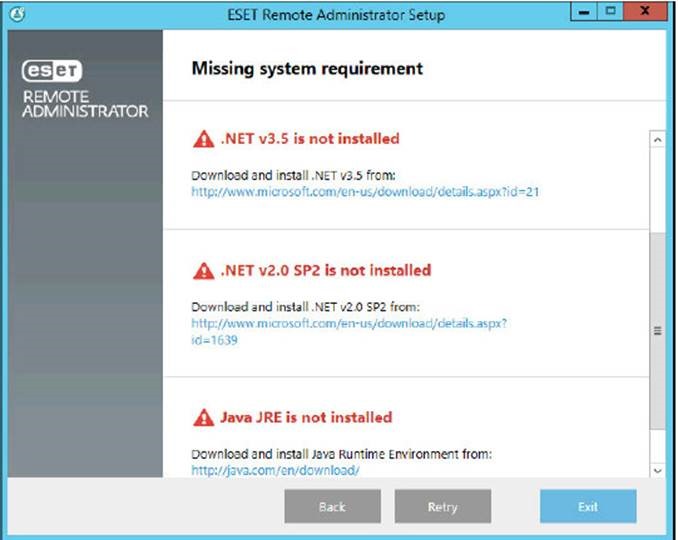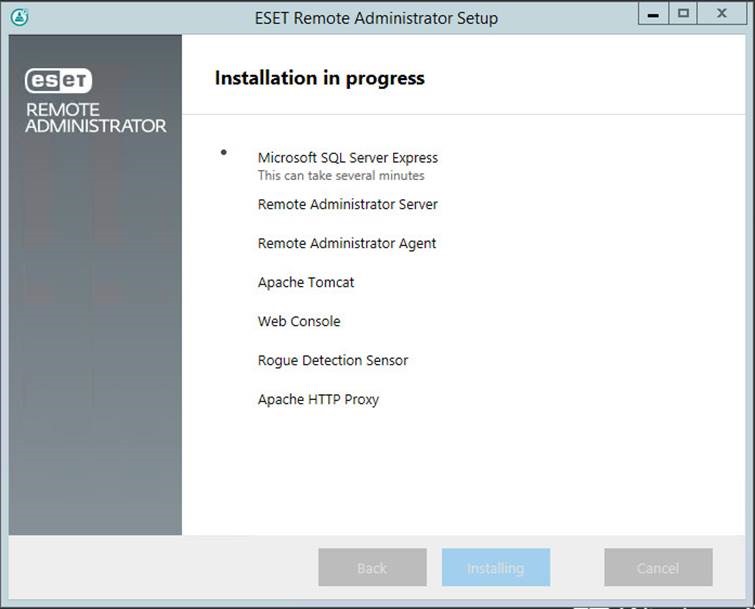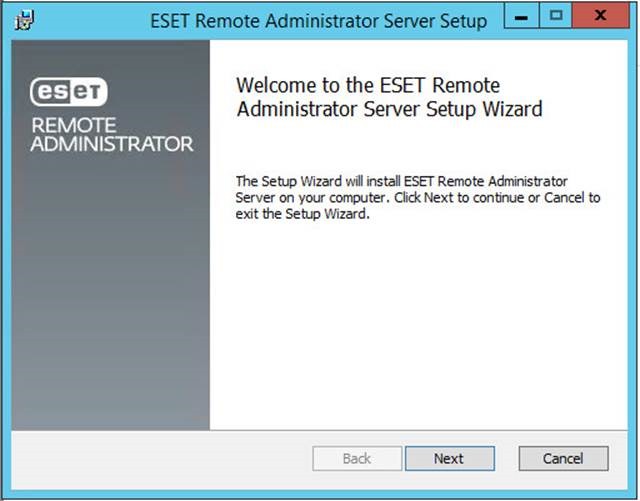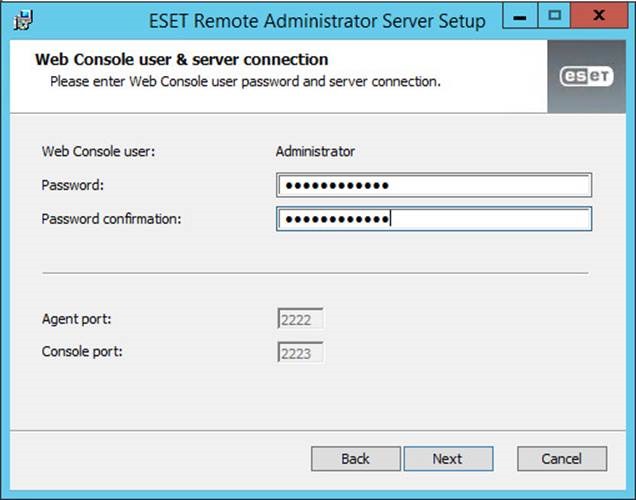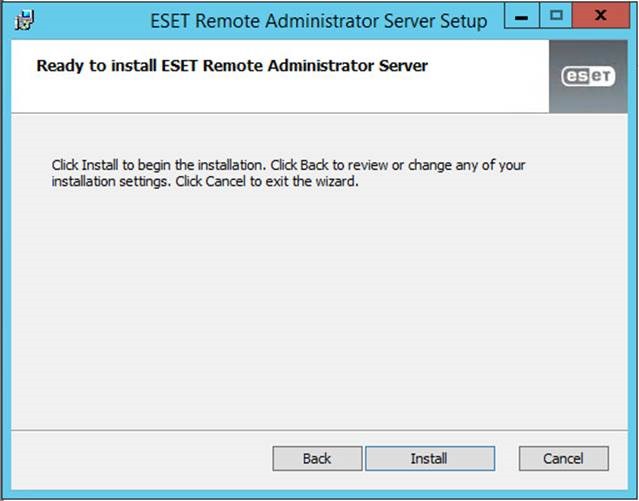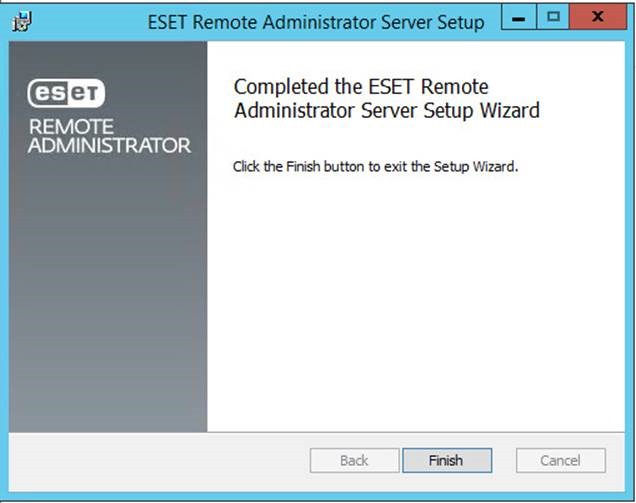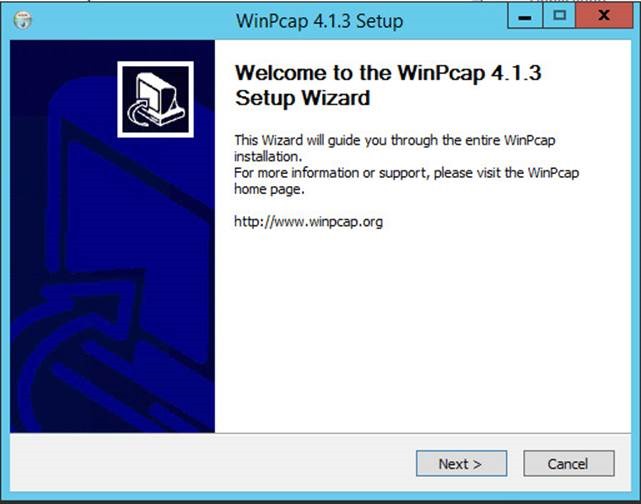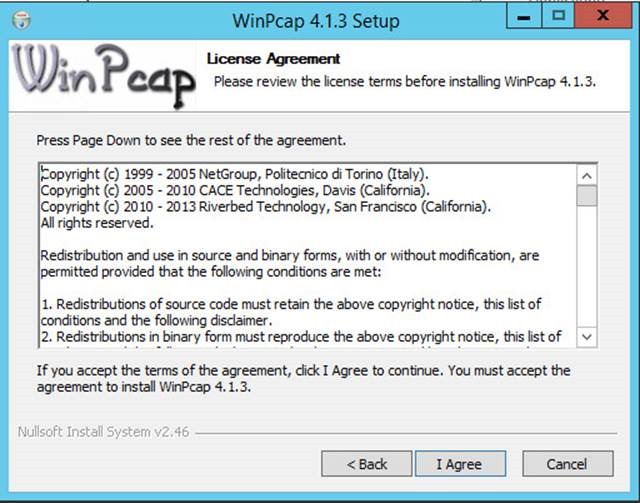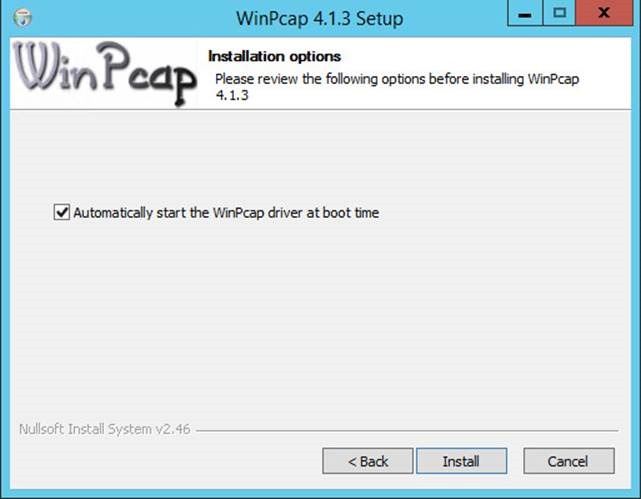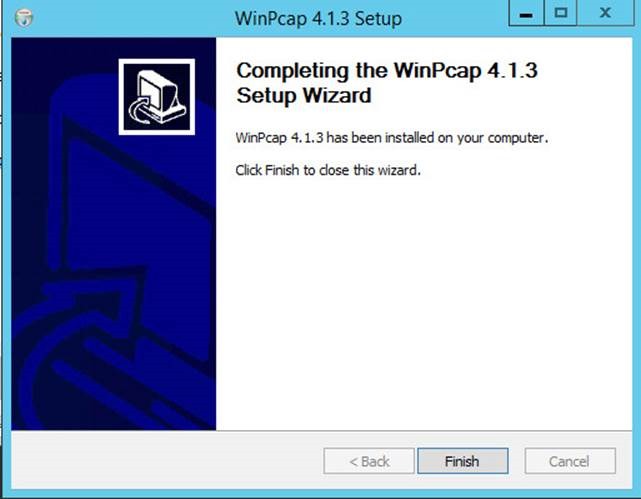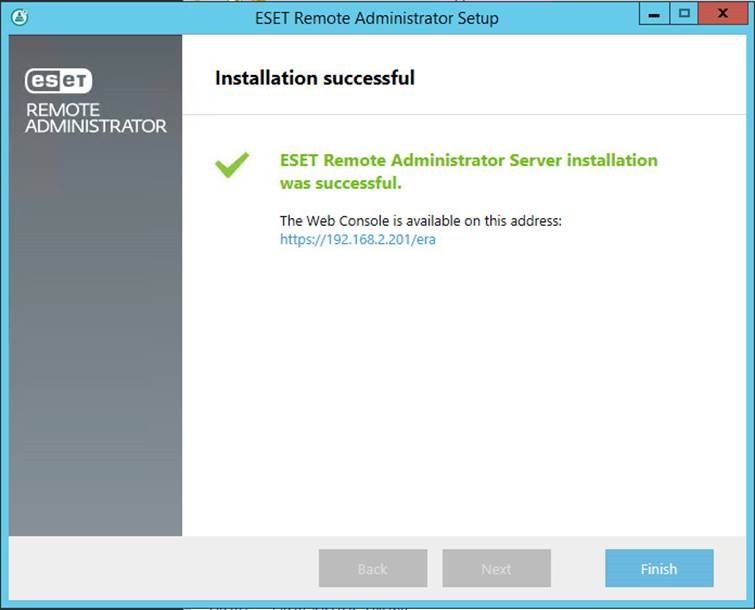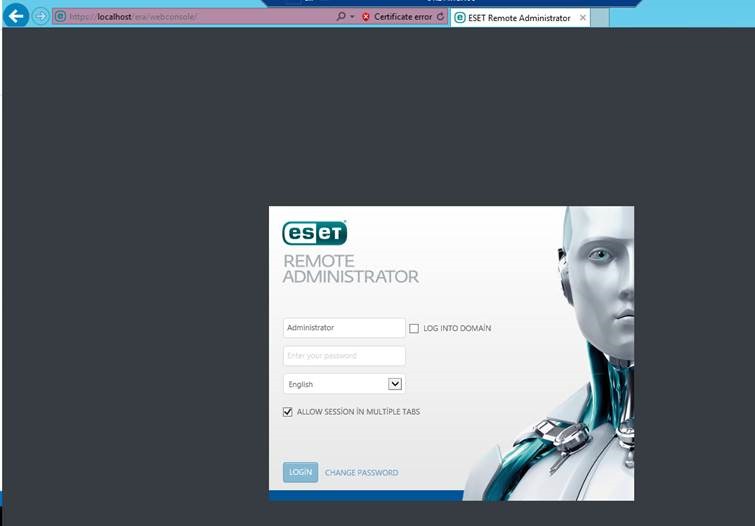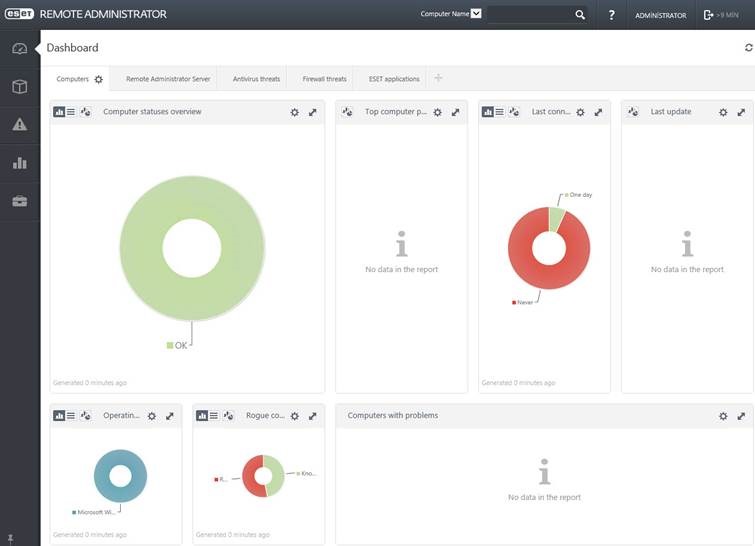Eset Remote Administrator 6 Kurulumu – Bölüm 1
Size bu yazımda Eset tarafından kurumsal firmalar için tasarlanan Eset Remote Administrator’un 6 sürümünün kurulumunu ve birkaç ayarını anlatmaya çalışacağım.
Biz IT departmanı çalışanları için tek bir noktadan tüm sunucu ve client bilgisayarların güvenliğini kontrol edebileceğimiz ve raporlayabileceğimiz bir yönetim platformudur. Uzun yıllardır kullandığım ve yönettiğim bir platform olarak Eset bu serisinde de eski sürümlerinde olduğu gibi işletim sistemlerine en az yük ile maksimum koruma performansından ödün vermemiştir. Özellikle hem Administrator Consol hemde antivirüs programlarının arayüzünü çok şık ve basitleştirilmiş şekilde tasarlanmıştır. Bu seride dikkatimi çeken durum ise Web üzerinde yönetiminin çok şık olmasıdır. Eski sürümlerine nazaran raporlama ve görsel olarak tek menüden birçok noktayı yönetebilmenize olanak sağlamaktadır.
Eset Remote Administrator’un özelliklerine gelince. Direkt olarak size sitesinden verilen görsel ile göstermek istiyorum.
Eset Remote Administrator kurulumu için gerekli sistem gereksinimleri aşağıdadır. Kurulum öncesinde bunları gözden geçirmenizi öneririm J
İşletim sistemleri üzerindeki rol kurulumları ile ilgili bilgiler ise aşağıdadır.
Gerekli bilgileri topladığımıza göre artık kuruluma geçebiliriz. Ben Eset’in internet sitesinden tüm paketlerin içeriğinde olduğu exe dosyasını indirdim. Tavsiyem sizde bunu indirin. Zira sonrasında anti virüsleri tek tek aramak zorun da kalmayınız J. Aşağıdaki linkten indirip test edebilirsiniz.
http://www.eset.com/tr/download/business/detail/family/257/#offline,,,6,,
İndirmiş olduğunuz dosya içerisindeki setup.exe yi ![]() çalıştırıyoruz. Yukarıdaki seçeneği seçerek “next” ile devam ediyoruz.
çalıştırıyoruz. Yukarıdaki seçeneği seçerek “next” ile devam ediyoruz.
Lisans sözleşmesini kabul edip devam ediyoruz.
Burada ise kurulum esnasında gerekli olan programları göstermektedir. “install” diyerek kuruluma başlıyoruz.
Ekranda gördüğünüz gibi eksik olan birkaç program var. Bunları vermiş olduğu linklere tıklayarak indirebilirsiniz.
NOT: .NET v3.5 ve v2.0 windows bileşenlerinde mevcuttur. Oradan kurabilirsiniz.
Kurulumları tamamladıktan sonra artık consol kurulumu başlamıştır. Bu ekranda direkt kurulum bulunmamaktadır. Gerekli bileşenleri kurarken birkaç noktada size soru sormaktadır. SQL ve diğer programları kurulumu konusunda hazır paket olarak ayarlandığı için hiçbir değişiklik yapmadan next ile geçerseniz sorunsuz kurulum olacaktır.
SQL kurulumu tamamladıktan sonra Remote admin kurulum ekranı gelmektedir. Bu kısmda “next” diyerek devam ediyoruz.
Burada ise bize Webden erişim esnasında gerekli olan “Administrator” kullanıcısı için şifre oluşturmamızı istemektedir. Yazarak devam ediyoruz.
Bu kısımda ise oluşturulacak https sertifikası için bilgiler istenmektedir. Benim yaptığım gibi her yeri doldurmak zorunda değilsiniz. “*” ile işaretli olan yerleri doldurmanız yeterlidir.
İşlemler bitti. “install” diyerek kuruluma başlayabiliriz.
Kurulum işimiz bitti. “Finish” diyerek sıradaki kuruluma geçebiliriz.
Remote Admin kurulumu bittikten sonra karşımıza “Winpcap” kurulumuna geçiyoruz.
Anlaşmayı her zaman olduğu gibi kabul ediyoruz.
Kutucuğu işaretleyerek devam ediyoruz, Kurulum sonrasında otomatik başlaması için. “install” kısmı ile devam ediyoruz.
Kurulumumuz tamamlanmıştır. “Finish” diyoruz.
Sonunda kurulumumuz tamamlanmıştır. “Finish” diyerek artık yönetim paneline giriş yapabiliriz.
Tarayıcınıza https://localhost/era/webconsole yazdıktan sonra karşımıza yönetim paneli gelmektedir.
Giriş yaptıktan sonra karşımıza yeni yönetim paneli gelmektedir. Bir sonraki makalemizde remote administrator üzerinden birkaç ayarı göstermeye çalışacağım.